-
×
 Phông Nền Sinh Nhật Công Chúa Cho Bé Gái 3 Tuổi - Thiết Kế Dễ Thương Và Thơ Mộng (JPG)
1 × 50.000VNĐ
Phông Nền Sinh Nhật Công Chúa Cho Bé Gái 3 Tuổi - Thiết Kế Dễ Thương Và Thơ Mộng (JPG)
1 × 50.000VNĐ -
×
 31 Tone Màu Hongkong 1990 (Lrtemplate/xmp/dng/cube)
1 × 50.000VNĐ
31 Tone Màu Hongkong 1990 (Lrtemplate/xmp/dng/cube)
1 × 50.000VNĐ -
×
 26 Preset Màu Cổ Điển Phong Cách Japan Phù Hợp Mọi Loại Ảnh Kèm 79 PSD Typo
1 × 50.000VNĐ
26 Preset Màu Cổ Điển Phong Cách Japan Phù Hợp Mọi Loại Ảnh Kèm 79 PSD Typo
1 × 50.000VNĐ
Tổng số phụ: 150.000VNĐ

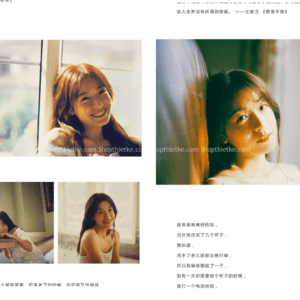 31 Tone Màu Hongkong 1990 (Lrtemplate/xmp/dng/cube)
31 Tone Màu Hongkong 1990 (Lrtemplate/xmp/dng/cube)  26 Preset Màu Cổ Điển Phong Cách Japan Phù Hợp Mọi Loại Ảnh Kèm 79 PSD Typo
26 Preset Màu Cổ Điển Phong Cách Japan Phù Hợp Mọi Loại Ảnh Kèm 79 PSD Typo 

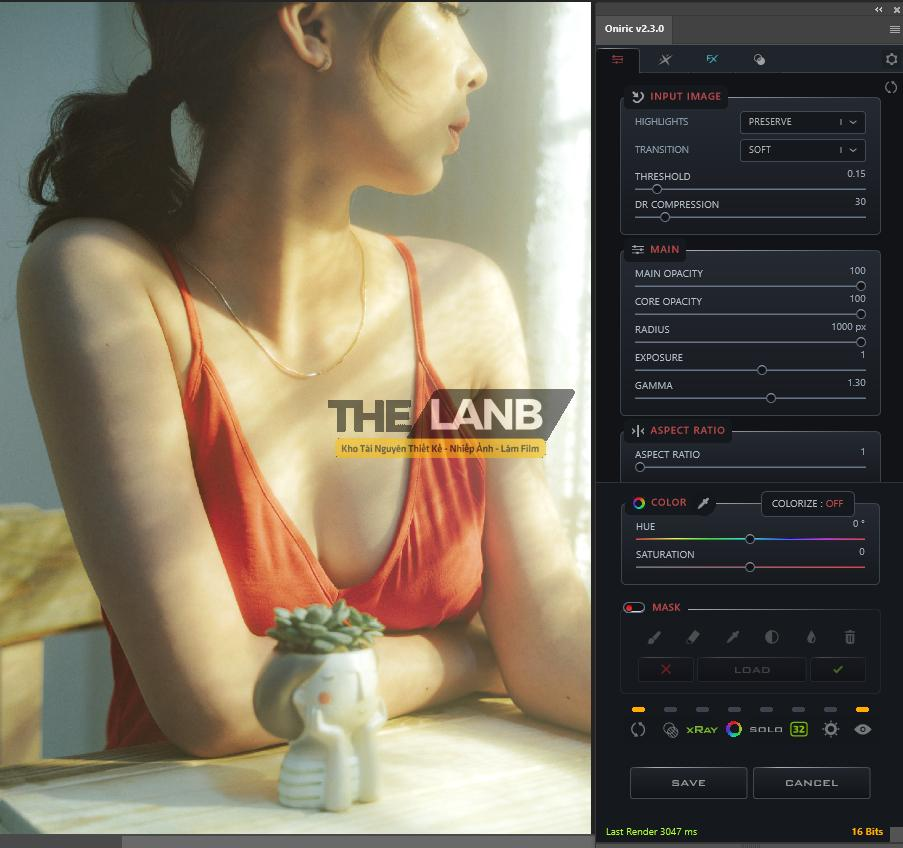
 Mua sản phẩm này bạn sẽ nhận được
Mua sản phẩm này bạn sẽ nhận được 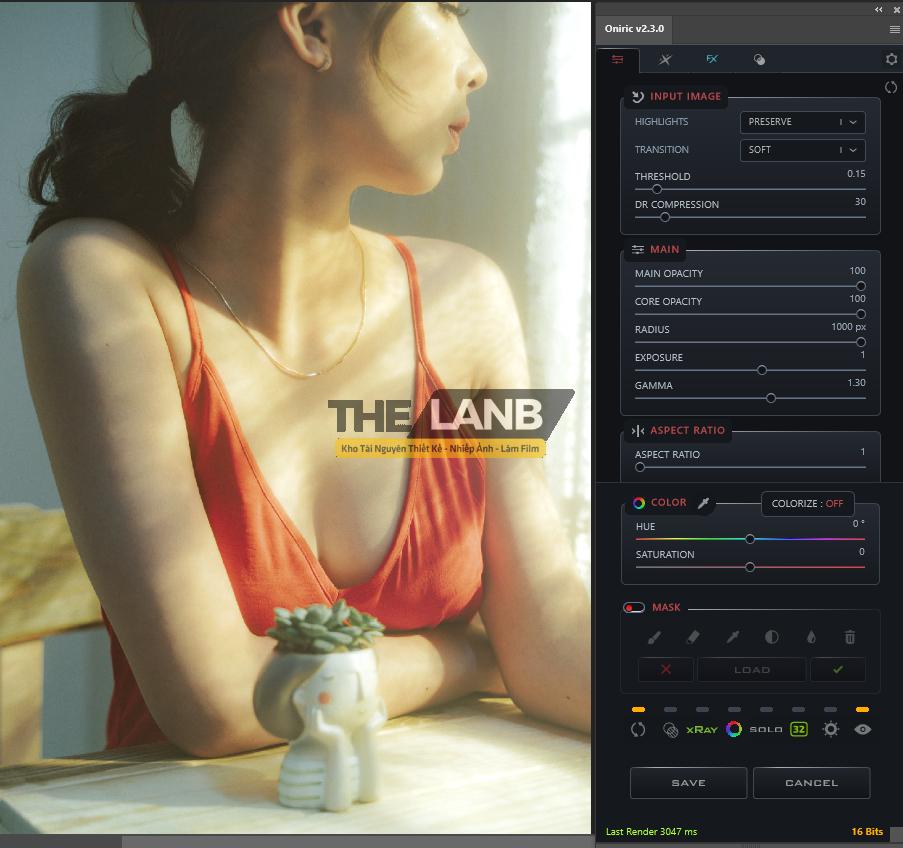
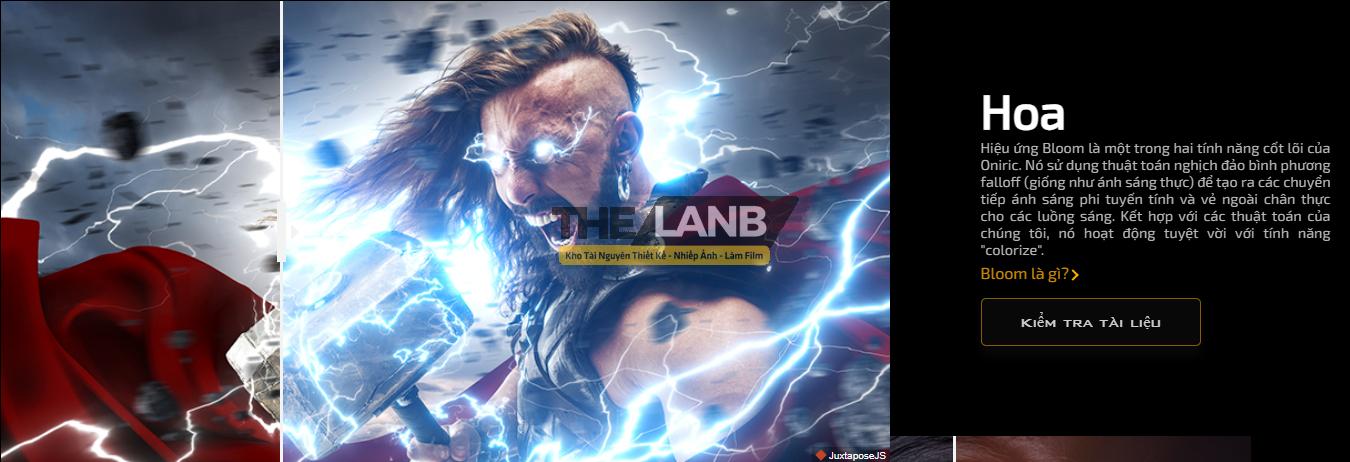
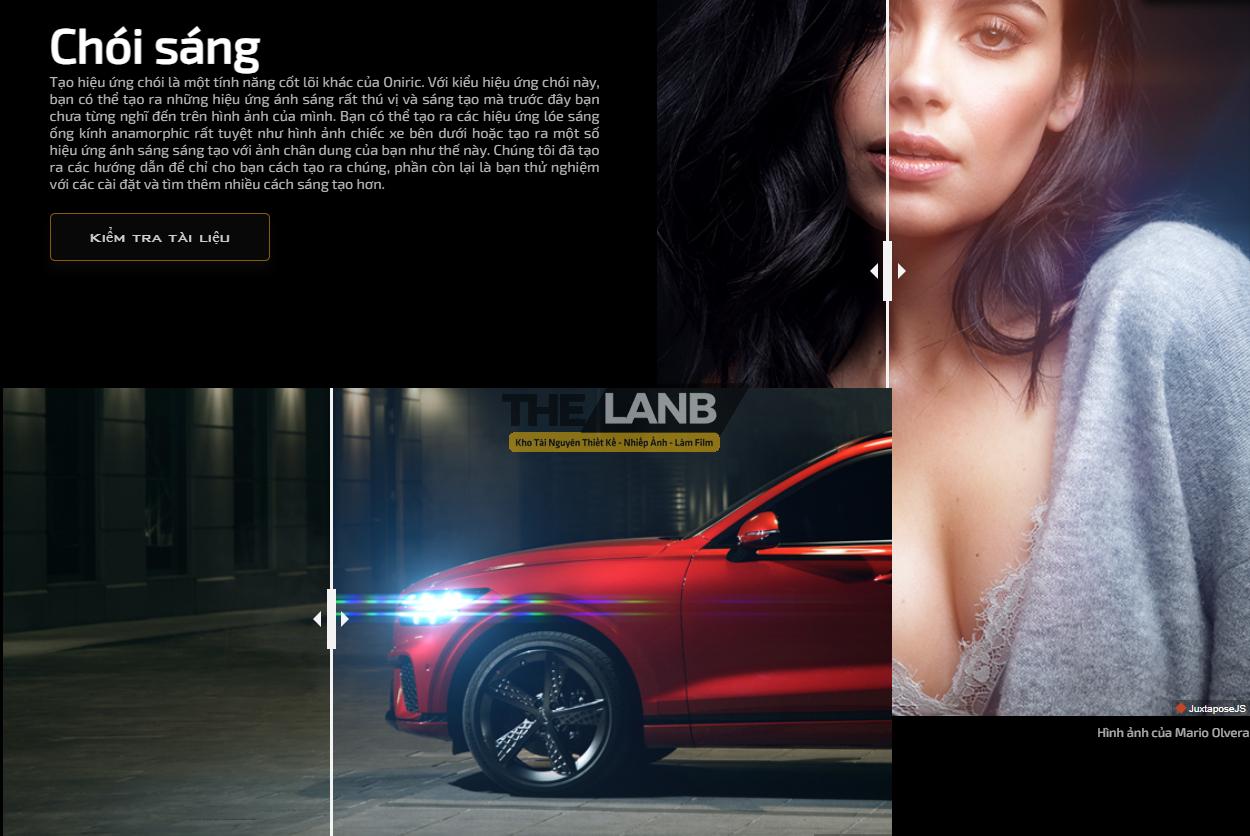
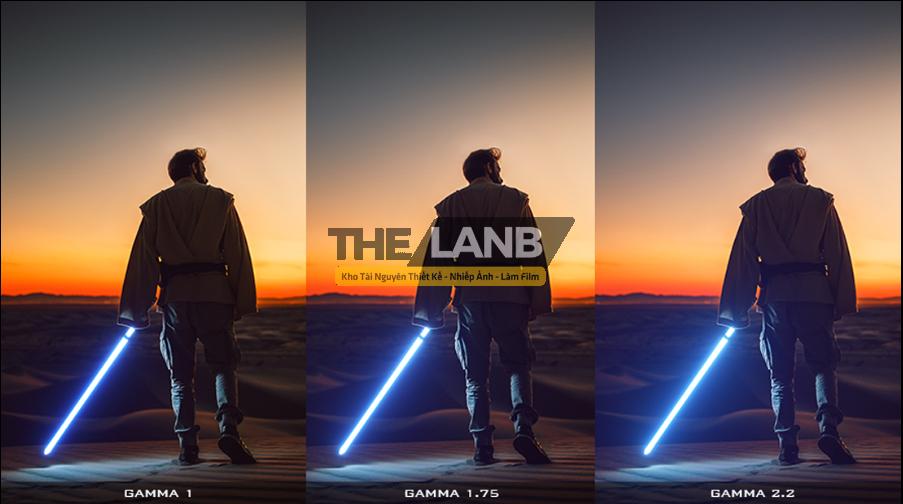
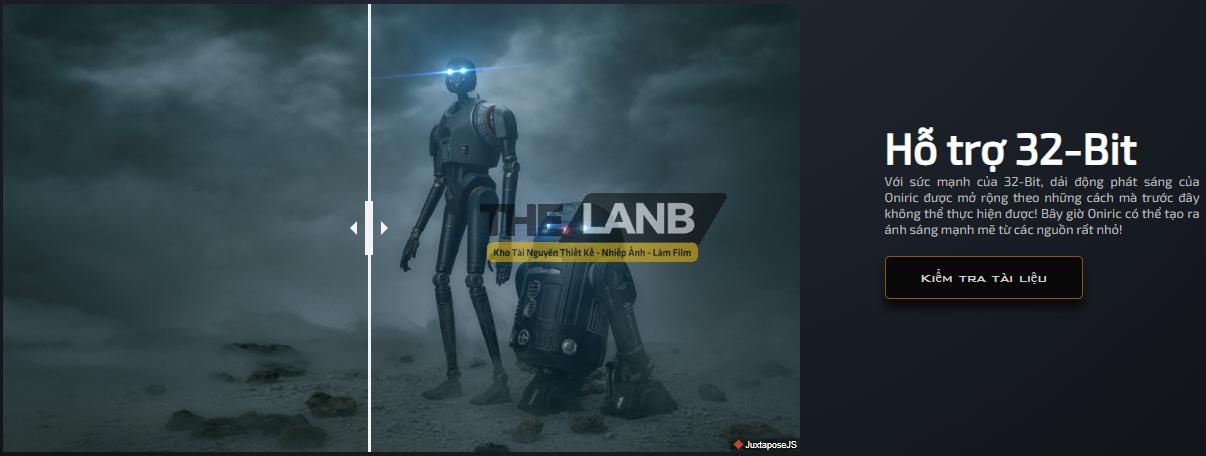
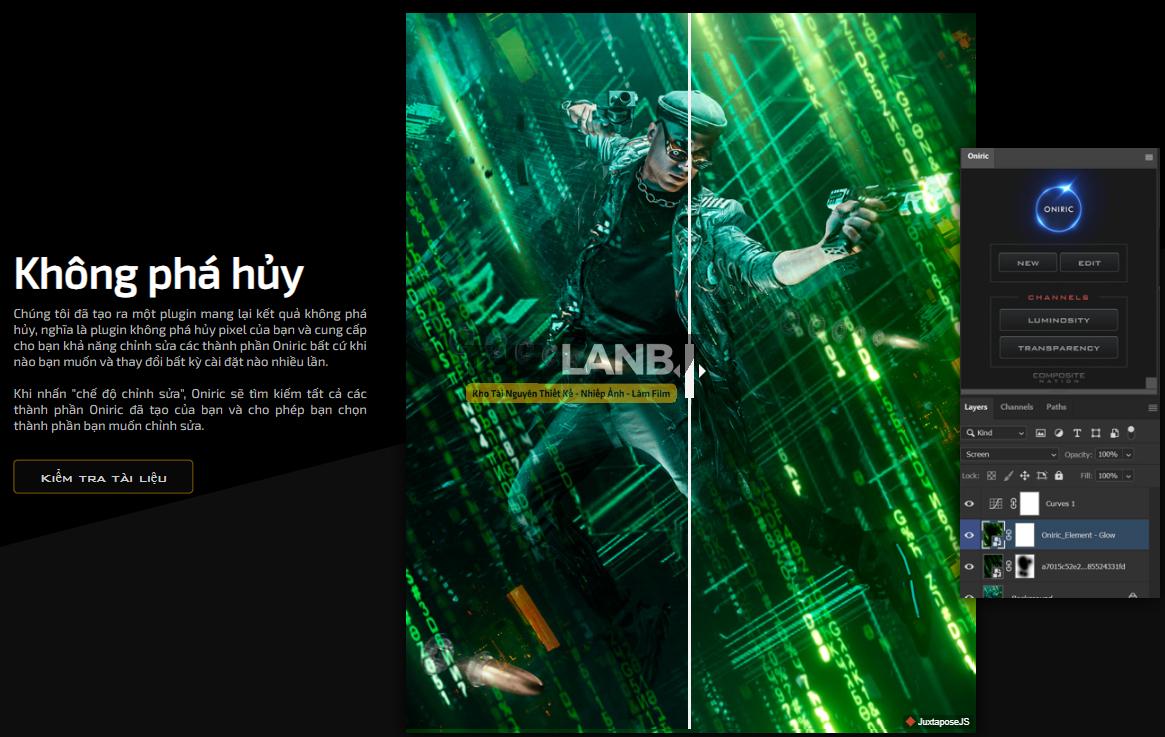




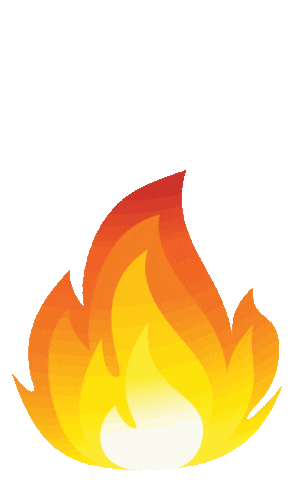
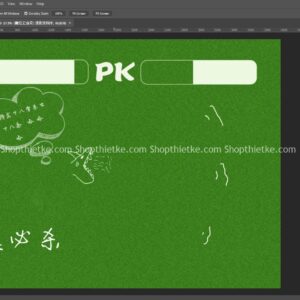
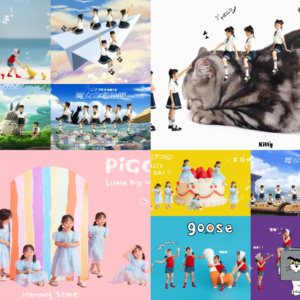


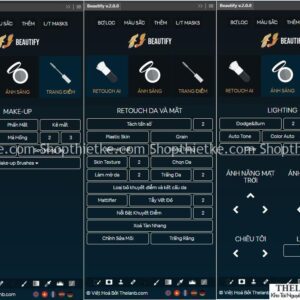

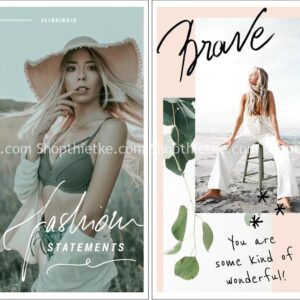


![22 Preset Tone Màu Trung Quốc Cực Đẹp [Lrtemplate/XMP]](https://shopthietke.com/wp-content/uploads/2021/04/Pasted-1-300x300.jpg)




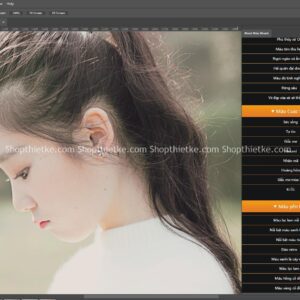

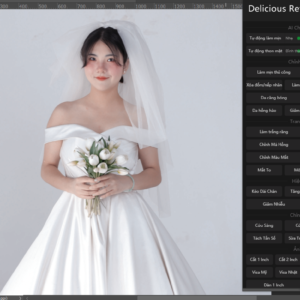

![Bộ Panel Photoshop Thay Nền Trời Và Thêm Một Số Hiệu Ứng Lung Linh [Win/Mac]](https://shopthietke.com/wp-content/uploads/2021/05/Pasted-5-300x300.jpg)








Đánh giá
Chưa có đánh giá nào.